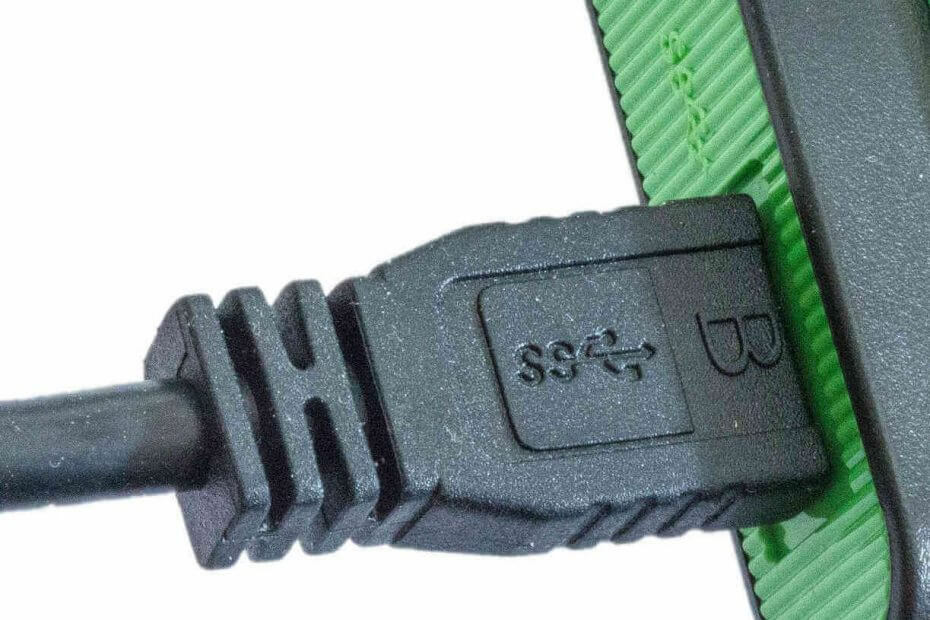
Большинство пользователей ПК раздражаются, когда им приходится безопасно удалить USB-накопитель из их системы - я в том числе.
Иногда нас просто не волнует потеря данных, и мы отключаем USB-накопители, не сообщая Windows о своем намерении.
Однако эксперты всегда предупреждали пользователей о неожиданных проблемах с прекращением передачи, когда вы может закончиться потерей ваших данных. Даже если вы не согласны, это действительно связано с риском.
Microsoft также заметил что пользователей не волнует этот риск. В результате технический гигант наконец решил изменить настройки USB по умолчанию в Windows 10.
В новых версиях Windows 10 теперь есть Лучшая производительность опция, направленная на увеличение скорости передачи данных. Это достигается за счет того, что Windows 10 кэшировать операции записи на внешнее устройство.
Вы можете извлекать USB-накопители, не извлекая их безопасно.
В Фактически опция безопасного извлечения оборудования защищает ваши данные убедившись, что Windows завершила все кэшированные операции.
Однако сейчас этот параметр был удален, и операции записи на диск больше не кэшируются системой. Это стало возможным благодаря изменение настроек по умолчанию для USB-накопителей, чтобы пользователям не требовалось никаких действий с мышью.
В быстрое удаление функция была реализована в Обновление за октябрь 2018 г. (1809).
Это как-то снизит производительность ПК, но до сих пор неясно, в какой степени. Это не повлияет на низкие скорости передачи данных, но вы можете заметить изменение в том, что касается передачи больших данных.
Как отменить изменения для повышения производительности
Если вы хотите отменить эти изменения, вы все равно можете наслаждаться лучшей производительностью на собственном USB-накопителе. Вы можете просто выполнить следующие действия:
- Открыть Управление диском, выберите свой USB-накопитель и щелкните его правой кнопкой мыши.
- Перейти к Свойства >>Оборудование >> Свойства, теперь переключитесь на Политики таб.
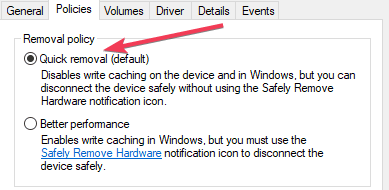
- Здесь вы можете изменить настройки удаления по умолчанию для этого конкретного USB-накопителя.
Эта функция изначально была запущена в прошлом году как часть обновления за октябрь 2018 года. Однако большинство пользователей не догадывались о его существовании. Это может быть причиной того, что гигант из Редмонда теперь решил широко уведомлять пользователей об i.
СООТВЕТСТВУЮЩИЕ СТАТЬИ, КОТОРЫЕ НЕОБХОДИМО ВЫБРАТЬ:
- Исправлено: код ошибки 43 в Windows 10 для USB-устройств.
- Удлинительные кабели USB-C: выберите лучшее из 7 вариантов
- 4 лучших антивируса для флешек

![8 лучших USB-накопителей для быстрой передачи данных [Руководство на 2021 год]](/f/5f2ede5e8278f52ab081ad8117d9a797.jpg?width=300&height=460)
